
ChatGPTはデスクトップアプリ版が便利
Macユーザーならば迷わずChatGPTアプリ版を活用することをおすすめします。これまでブラウザでChatGPTを利用していた人でも、このアプリを使えば一段と快適に感じることでしょう。
ダウンロード方法
ダウンロードはOpenAIのページから「Download」をクリックしてください。また、ブラウザ版のChatGPTからでもダウンロード可能です。なお、AppleStoreにはデスクトップ版のアプリはありませんので注意してください。
※ Apple Silicon (M1 以降) を搭載したMacのみ対応。Windows版は2024年後半を予定とのことなので、もう少し待ちましょう。
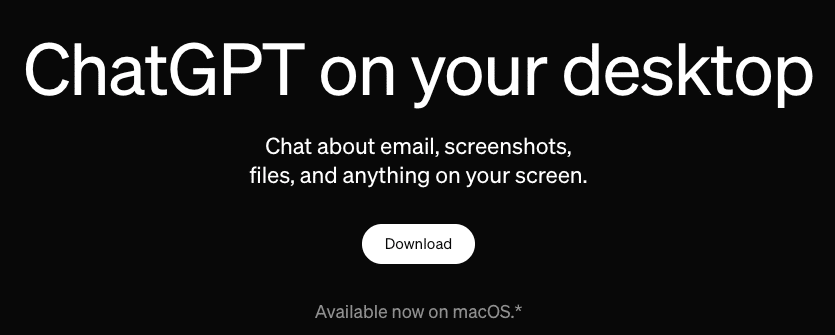

簡単起動でマルチタスクもお手のもの!
Option + Space キーを使ってChatGPTの入力画面を呼び出すことができます。ブラウザを開かずに直接アプリからChatGPTにアクセスできるので作業の流れを妨げることなく、すぐにChatGPTの力を借りられます。ブラウザで複数のタブを開いているときでも、アプリを使うことで集中力を保ち、作業効率を大幅に向上させることができます。

スクリーンショットが簡単!
この機能がデスクトップアプリ版の最大の魅力です。
開いてる任意のウィンドウを選んで直接スクリーンショットして添付することができます。
GPT-4oになって画像認識能力が飛躍的に向上したことで、PDFファイルをテキスト化したり要約するなどOCR的な使い方が有効になっているので、毎回保存したスクリーンショットをChatGPTに添付する必要がないだけでも、このアプリを使う価値があります。
また、同じように写真撮影を直接できるところ、地味に便利です。
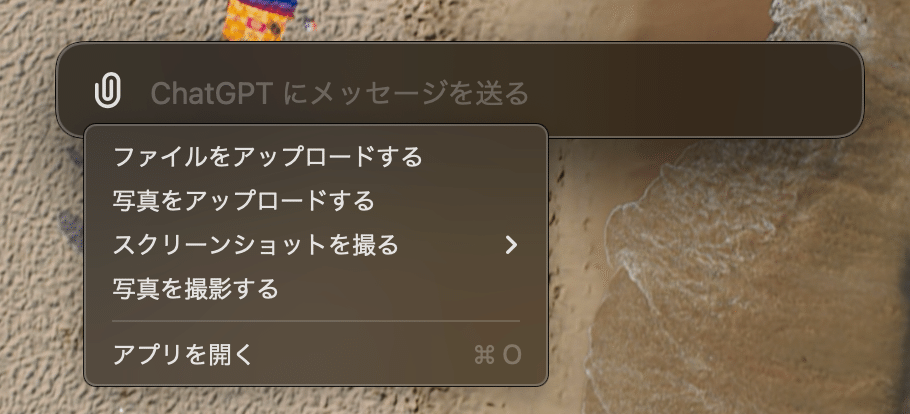
これから期待の音声モード
現在でも音声モードでチャットを行うことが出来ます。しかし、タイムラグもあって実用面で少し残念な印象です。今後のアップデートでは、Zoomなどのオンライン会議にChatGPTが参加してもらって会議の参加者や通訳として振る舞ってもらっりすることも可能となるようです。もちろん会議の要約や議事録も作成できるので、これは非常に楽しみです。

まとめ
ChatGPTのデスクトップアプリ版は、日頃の作業を快適で便利に変えてくれるツールです。Macユーザーであれば迷わず使うことをお勧めします。
今回は、周りにあまり使っている人が少なくて、そんなに便利なんだ!と驚かれた反応からChatGPTのデスクトップアプリ版を紹介しました。これからも、ちょっとした気づきをシェアしていきますので、ぜひ参考にしてください。
